Warning: Use of undefined constant title - assumed 'title' (this will throw an Error in a future version of PHP) in /data/www.zhuangjiba.com/web/e/data/tmp/tempnews8.php on line 170
华为隐藏空间怎么打开
装机吧
Warning: Use of undefined constant newstime - assumed 'newstime' (this will throw an Error in a future version of PHP) in /data/www.zhuangjiba.com/web/e/data/tmp/tempnews8.php on line 171
2020年08月13日 08:26:00

华为隐藏空间怎么打开呢?华为手机有一个隐藏的空间,可以将自己的一些隐私文件放在里面,但是很多的用户都不知道华为的隐藏空间怎么打开,这里就来详细介绍一下吧。
1、首先打开手机的设置。

2、在设置界面找到隐私设置并点击进入。
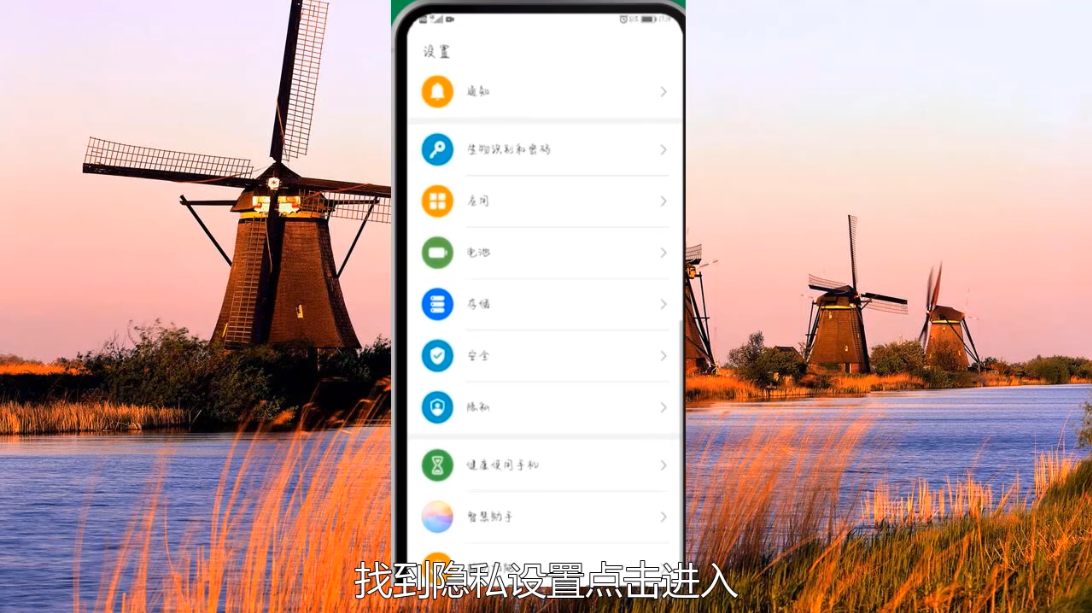
3、在这里可以看到隐藏空间选项,我们点击进入。
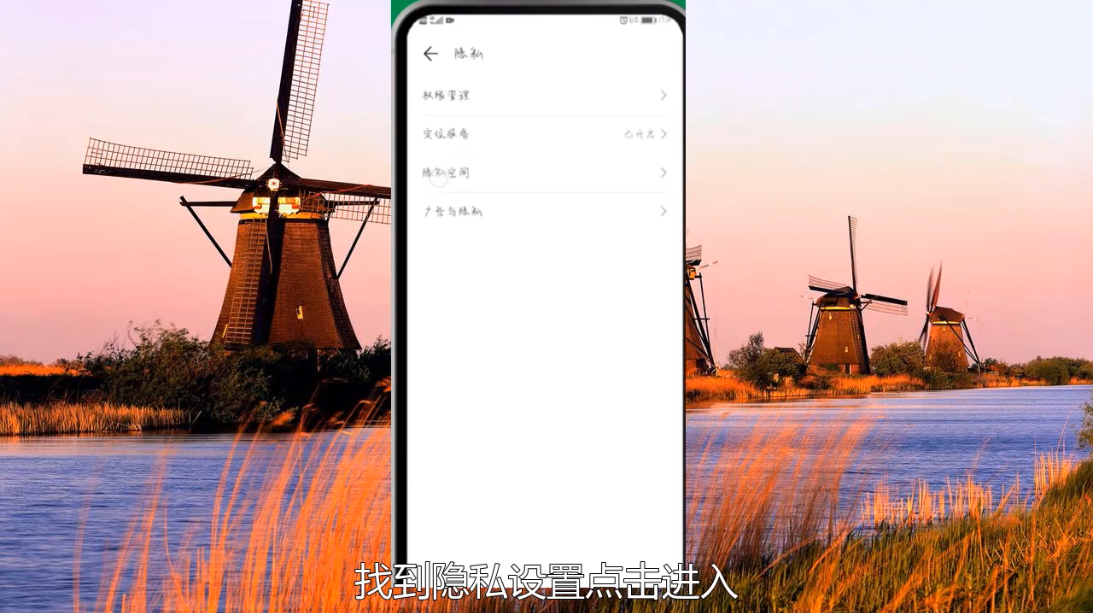
4、界面中会对隐藏空间进行一个简单的介绍,我们点击开启隐藏空间即可。
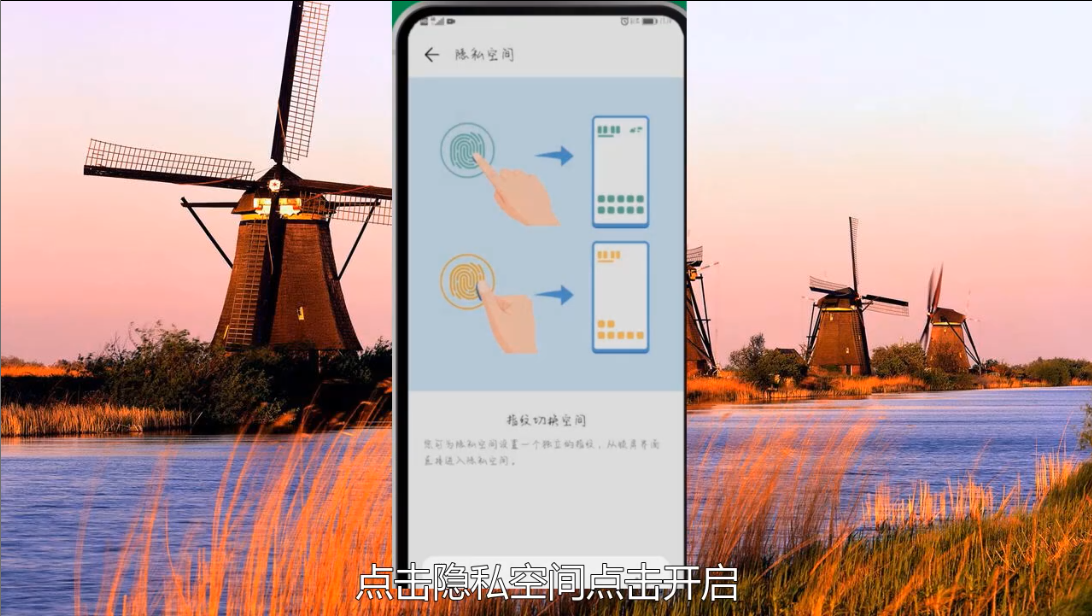
以上就是华为手机开启隐藏空间的操作方法了,大家可以试试看噢。
喜欢22




